Cuando conecta un dispositivo Bluetooth en Windows 10, este aparece con el nombre especificado por el fabricante. Por ejemplo, un Nexus 6P aparecerá bajo los dispositivos emparejados con ese nombre. No obstante, al emparejar varios dispositivos de la misma marca, como varios Nexus 6P, puede volverse confuso identificarlos.
A pesar de que Windows 10 identifica dispositivos de forma única mediante su dirección MAC de Bluetooth, esta dirección no se revela automáticamente con el nombre del dispositivo. Por lo tanto, es crucial conocer cómo encontrarla.
¿Qué es la dirección MAC de Bluetooth?
La dirección MAC de Bluetooth es necesaria para conectar aplicaciones con dispositivos emparejados o conectados a su sistema. Se trata de una dirección de red única que permite identificar cada dispositivo Bluetooth en su entorno.
Pasos para encontrar la dirección MAC de Bluetooth
- Conecte su dispositivo Bluetooth: Asegúrese de que su dispositivo Bluetooth esté conectado a su PC. Puede que ya lo haya emparejado, pero necesita estar conectado para obtener la dirección MAC.
- Acceda al Panel de Control: Abra el Panel de control y diríjase a Hardware y Sonido > Dispositivos e Impresoras. Alternativamente, puede usar el Explorador de Archivos e ingresar el siguiente camino en la barra de ubicación:
Panel de control \ Hardware y sonido \ Dispositivos e impresoras
- Localice su dispositivo: Busque el dispositivo del cual desea encontrar la dirección MAC. Haga clic derecho sobre él y seleccione Propiedades en el menú contextual.
- Verifique la pestaña Bluetooth: En la ventana de Propiedades, dirígete a la pestaña de Bluetooth. Allí encontrará el campo de dirección MAC, que debería estar visible. Si no lo está, consulte el campo de Identificador único, que también puede contener la dirección MAC.
Formato de la dirección MAC
Una dirección MAC consta de 12 caracteres, que pueden incluir letras y números. Este formato es crucial para identificar el dispositivo y diferenciarlo de otros.
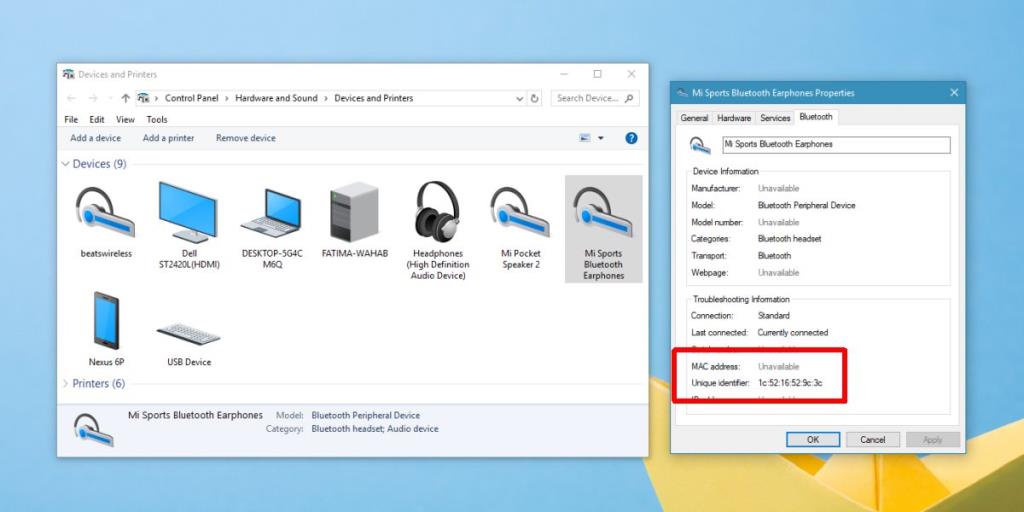
Diferencias entre dirección MAC y dirección IP
Es importante notar que una dirección MAC no es lo mismo que una dirección IP. Un dispositivo Bluetooth, como auriculares o un teclado, solo tendrá una dirección MAC de Bluetooth, pero no una dirección IP. En contraste, dispositivos que se conectan a Internet, como teléfonos, tendrán tanto una dirección MAC como una dirección IP.
Estabilidad de la dirección MAC
La dirección MAC de un dispositivo es única y no cambia a lo largo del tiempo, independientemente de los dispositivos con los que esté emparejado. Esto significa que la dirección que consulte en Windows 10 será siempre la misma para un dispositivo, sin importar el entorno en que se esté utilizando.
Conclusión
Una dirección MAC es fundamental cuando una aplicación tiene problemas para localizar su dispositivo Bluetooth o cuando necesita diferenciar entre dispositivos que comparten el mismo nombre. Conocer los pasos para encontrarla es esencial para una gestión eficiente de sus dispositivos Bluetooth en Windows 10.
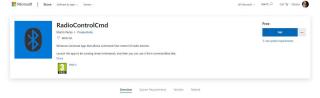
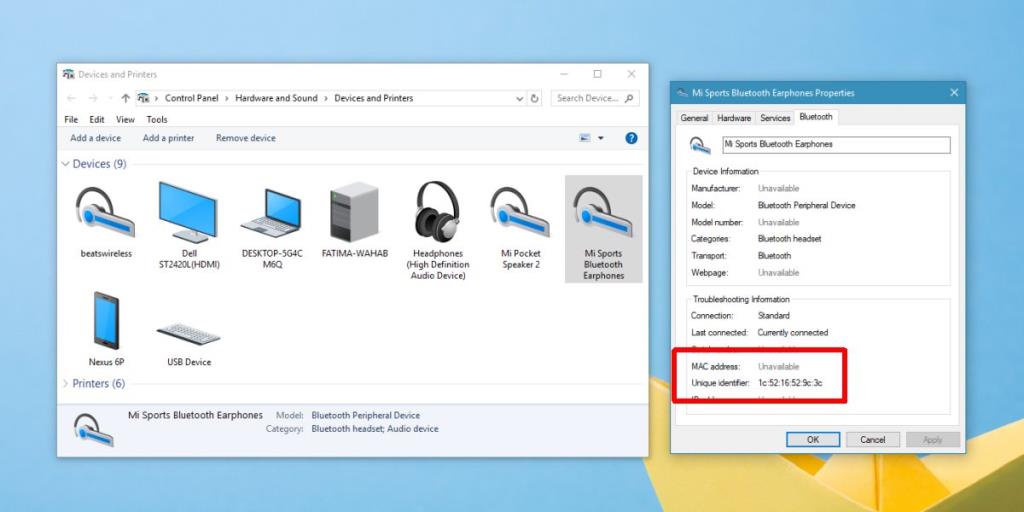









Carmen_84 -
Una gran explicación, me gustó mucho. Me gustaría saber si hay una manera de cambiar la dirección MAC, ¿alguien lo sabe
Miguelito Jr. -
¡Jajaja! Me sentí como un detective buscando la dirección MAC. Pero ya lo tengo, ¡genial
María González -
Excelente post, realmente valioso. Tenía un problema con mi dispositivo Bluetooth y ya pude solucionar todo gracias a estos pasos
Hugo IT -
¡Bravo! Una guía muy clara y precisa. A veces es frustrante encontrar cosas así, pero aquí está todo sencillo.
Quico L. -
Muy interesante esto de la dirección MAC. A veces no le damos la importancia que tiene en nuestras conexiones. ¡Buen trabajo
Diego Martínez -
Es interesante cómo a veces pasamos por alto las cosas sencillas. Ahora puedo ver la dirección MAC de mi Bluetooth sin complicaciones
Claudia L. -
Personalmente, no sabía que había una opción específica en la configuración de Bluetooth. Este artículo es oro
Hilda C. -
No solo sirvió para mí, sino que también se lo compartí a mi papá que estaba tratando de conectar su dispositivo.
Felipe Gamer -
Oye, otra cosa, ¿creen que esto es seguro? Siempre he escuchado que se tiene que tener cuidado con la dirección MAC
Sofía Miau -
¡Me encantó el artículo! Encontré la dirección MAC en menos de 5 minutos. Ahora puedo conectar mis dispositivos sin problemas
Maria Ramirez -
A veces no se le da importancia a la dirección MAC, pero es clave para muchas conexiones. Gracias por recordarlo.
Sara J. -
¡Gracias! Justo lo que necesitaba. Ahora puedo conectar mi altavoz Bluetooth sin complicaciones. ¡Mil gracias
Estrella Quintero -
Tal vez sería útil compartir una imagen de cómo se ve cada paso, así sería más fácil para los principiantes. Solo una idea
Raúl 123 -
Una pregunta, ¿es lo mismo para Windows 11? Me gustaría saber si los pasos son similares. ¡Ayuda, por favor!
Pedro López -
¡Gracias por el tutorial! Nunca había sabido cómo encontrar la dirección MAC de Bluetooth en Windows 10. Me ha sido de gran ayuda.
Juanito D. -
¡Qué alivio! Siempre pensaba que era complicado, pero ahora veo que es muy sencillo. ¡Gracias por compartir!
Alberto 1992 -
Me gustaría tener un tutorial similar pero para encontrar la dirección IP en Windows 10. ¿Alguien puede ayudarme?
Lucía Pérez -
No puedo creer lo fácil que era. Estaba buscando mi dirección MAC por todas partes y me sentía perdido. ¡Gracias por aclararlo